Indholdsfortegnelse:
- Trin 1: Trin 1: Nødvendige dele og materialer
- Trin 2: Trin 2: Problemformulering
- Trin 3: Trin 3: Konfiguration af bevægelsessensor
- Trin 4: Trin 4: LCD -modulskærm
- Trin 5: Trin 5: Motorservomodul
- Trin 6: Trin 6: Bevægelsessensorkamera

Video: Smart Home System: 6 trin

2024 Forfatter: John Day | [email protected]. Sidst ændret: 2024-01-30 08:28
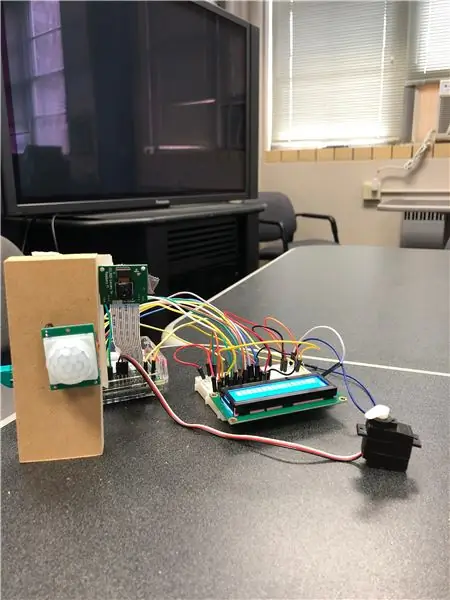
Denne instruktør hjælper med at forklare, hvordan du konfigurerer og bruger vores Smart Home System ved hjælp af Matlab -softwaren og Raspberry Pi -hardware. I slutningen af denne instruktive skal du let kunne bruge vores produkt fuldt ud!
Trin 1: Trin 1: Nødvendige dele og materialer
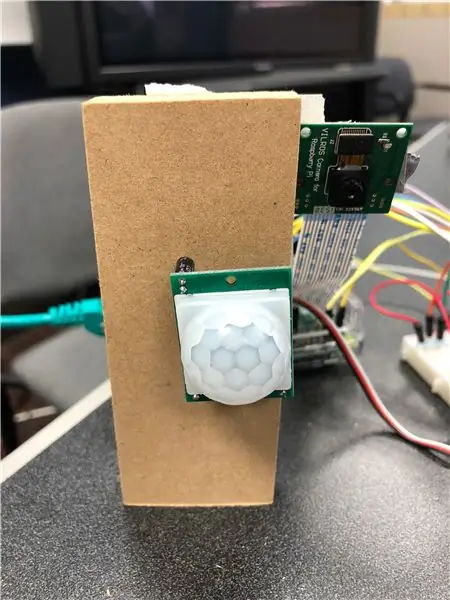
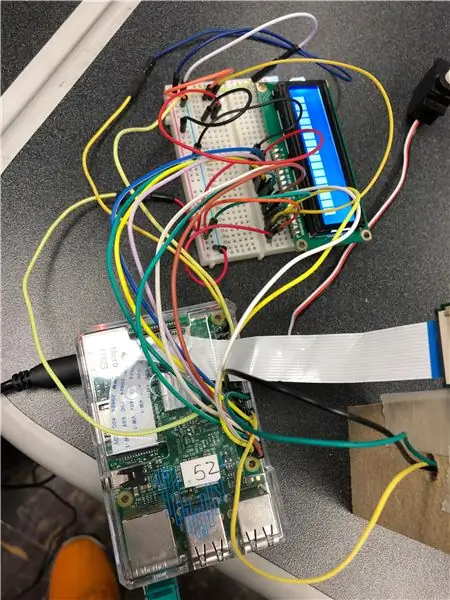
- Hindbær Pi
- Brødbræt (x2)
- PIR Bevægelsessensor
- LCD -modul
- Led lys
- Kondensator
- Hindbær Pi kamera
- Mikro servomotor
- Dobbelte ledninger (20)
Trin 2: Trin 2: Problemformulering
De problemer, som vores produkt forsøger at løse, er manuelle lysstyringer, indendørs temperaturkontrol og energieffektivitet. Vi fokuserede på mængden af energi, som det gennemsnitlige hjem bruger, og vi ønskede at finde måder at reducere energiforbruget på. Lys, der forbliver tændt og unødvendige termostattemperaturer tegner sig for meget højt unødvendigt energiforbrug. Lyset vil blive bevægelsesaktiveret til det sted, hvor de slukker, når et rum er ledigt, og termostaten tilpasser sig en miljøeffektiv temperatur baseret på aflæsningen af udetemperaturen.
Trin 3: Trin 3: Konfiguration af bevægelsessensor
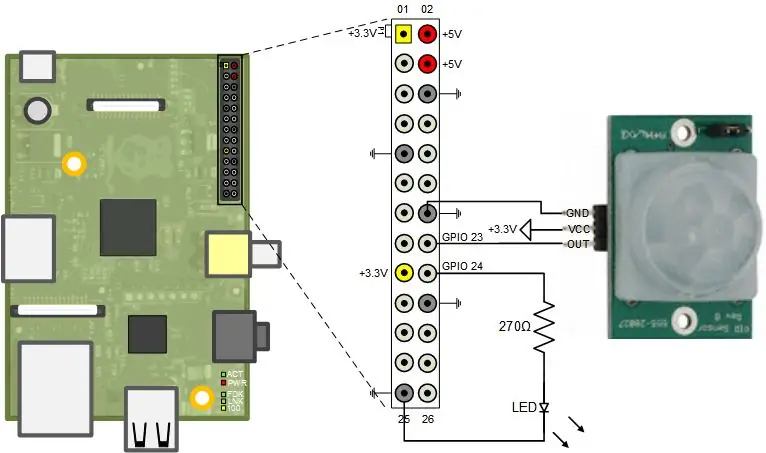
Bevægelsessensoren er tilsluttet en 3,3V power pin, jordstift og en digital pin efter eget valg. De er tilsluttet henholdsvis VCC-, GND- og OUT -portene på bevægelsessensoren. Bevægelsessensoren registrerer, når nogen er i nærheden, og aktiverer LED'en for at indikere, at lysene er tændt. Når bevægelse ikke længere er registreret, slukker LED'en sig selv. Koden er som følger:
mens det er sandt
motionDetected = readDigitalPin (rpi, 3);
hvis motionDetected == 1
writeDigitalPin (rpi, 16, 1)
andet
writeDigitalPin (rpi, 16, 0)
ende
ende
Trin 4: Trin 4: LCD -modulskærm
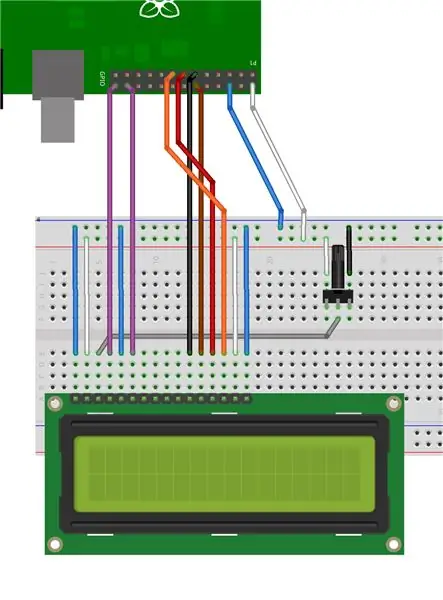
LCD -skærmen tager temperaturdataene fra oplysninger om levende vejr fra internettet. LCD -modulet viser derefter den aktuelle temperaturmåling. I Matlab læses temperaturen og går derefter gennem en if -loop for at bestemme, hvor meget temperaturindstillingen i hjemmet skal justeres. Koden er som følger:
url = 'https://forecast.weather.gov/MapClick.php? lat = 35.9606 & lon = -83.9207 & FcstType = json';
data = webread (url);
a = data.currentobservation. Temp;
fprintf ('Udetemperaturen er %s / n', a)
x = str2num (a);
hvis x> 80
fprintf ('Sænk termostaten 15 grader')
writeDigitalPin (rpi, 26, 1) %tænder lys
elseif x> 75 && x <80
fprintf ('Sluk termostaten / n')
writeDigitalPin (rpi, 26, 1) %tænder lys
ellers x 55
fprintf ('Skru termostaten op 10 grader / n')
writeDigitalPin (rpi, 26, 0) %slukker lys
ellers x 45
fprintf ('Skru termostaten op 20 grader / n')
writeDigitalPin (rpi, 26, 0) %slukker lys
ellers x 40
fprintf ('Skru termostaten op 25 grader / n')
writeDigitalPin (rpi, 26, 0) %slukker lys
ellers x 30
fprintf ('Skru termostaten op 35 grader / n')
andet
fprintf ('Drej termostaten op til 65 grader / n')
ende
Trin 5: Trin 5: Motorservomodul
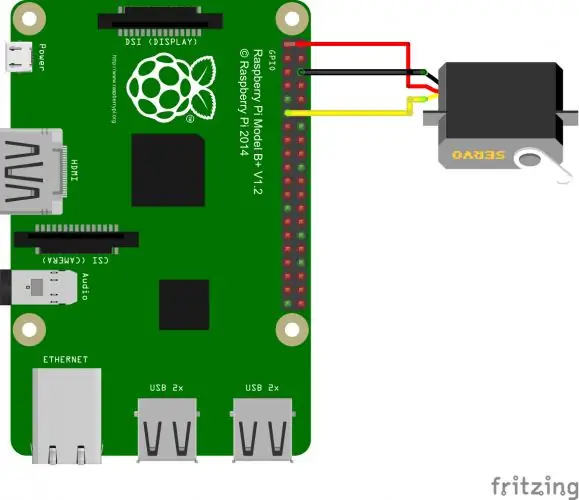
Motorservomodulet skal repræsentere evnen til at åbne og lukke persienner. Når hjemmet skal afkøles, lukker persiennerne for at slippe mindre varme ind. Når hjemmet skal varmes op, åbnes persiennerne for at varme det hurtigere op. Servoen bestemmer, hvad den skal gøre ved at modtage input fra brugeren, der interagerer med en menu med muligheder. Koden til motoren er som følger:
s = servo (rpi, 3)
writeDigitalPin (rpi, 4, 1)
writePosition (r, 45)
temp_sys = menu ('Hvordan har du det?') %temp justering
hvis temp_sys == 1 %varmt
writeDigitalPin (rpi, 26, 1) %tænder lys
writePosition (s, 0) %drejer motorens CW/CCW
luk persienner, sluk lys
elseif temp_sys == 2 %kold
writeDigitalPin (rpi, 26, 0) %slukker lyset
writePosition (s, 180) %drejer motoren CCW/CW
åbne persienner, tænde lys
elseif temp_sys == 3 %helt i orden
fprintf ('Vedligeholdelse af temperaturstatus. / n')
ende
Trin 6: Trin 6: Bevægelsessensorkamera

Bevægelsessensorkameraet tager et foto af dem, der kommer ind i eller forlader et værelse. Vi valgte dette som en ekstra sikkerhedsfunktion for dem, der er nysgerrige efter, hvem der har været i deres hjem. Når bevægelsessensoren registrerer bevægelse, fortæller Matlab -koden kameraet at tage et billede og vise det. Koden er som følger:
jeg = 0
klart kamera
cam = cameraboard (rpi);
mens i == 0
øjebliksbillede (cam); %klar billedbuffer
img = øjebliksbillede (cam);
billederc (img);
ende
Anbefalede:
Alexa Smart Home -system ved hjælp af NodeMCU -relæmodul: 10 trin

Alexa Smart Home -system ved hjælp af NodeMCU -relæmodul: I dette IoT -projekt har jeg lavet Alexa Smart Home Automation -systemet ved hjælp af NodeMCU ESP8266 & Relæmodul. Du kan nemt styre lys, ventilator og andre husholdningsapparater med stemmekommandoen. For at forbinde Echo Dot smart højttaleren med
SmartBox - Smart Home System til dit værelse: 6 trin

SmartBox - Smart Home System til dit værelse: Hej alle sammen! I denne instruktive vil jeg forklare dig, hvordan du laver et smart room system. Dette system indeholder to enheder: En generel enhed med en fugtighedsføler og temperatursensor, der måler den aktuelle livskvalitet i dit værelse. Dig W
Arduino Smart Home System: 7 trin

Arduino Smart Home System: I denne Instructable viser vi dig, hvordan du opretter dit eget smart home -system med MATLABs App Designer med et Sparkfun Red -bord. Denne instruks kan bruges til at få en grundlæggende forståelse af MATLABs App Designer samt brug af et fotore
Billigt og let Smart Home System: 7 trin

Billigt og nemt Smart Home System: Hej! Jeg er Ed Jeg er en 15 år gammel med en passion for computing, programmering og elektroteknik. Da jeg er ganske ung, bor jeg i mine forældres hus, Dette projekt startede, da jeg besluttede at flytte til loftet/ loftet, i designprocessen
IoT Smart Home System: 8 trin

IoT Smart Home System: Dette er Keefe og Jons Smart home system på iot
